Исправите начине за уклањање квара са лансирањем флеш уређаја - код 10

- 3964
- 360
- Owen Wehner IV
Радећи на рачунару или лаптопу, често морате користити извршени материјал. Фласх Дриве се најчешће користи за пренос информација. Приликом повезивања непознате опреме, оперативни систем тражи возаче за то својим изворима. Није свака опрема не може прихватити, разлог за то је неспојивост опреме, застарелост апарата.

У овом случају се приказује системска порука: Фласх Дриве - Покретање овог уређаја је немогуће са кодом 10. Поред носача блица, такви проблеми могу бити са видео картицом, тастатуром, Ви-Фи-рутером и тако даље. Када је нови уређај први пут повезан, његова инсталација је аутоматска, иницијализација. Али постоје ситуације када је покретање овог уређаја немогуће. Испод су методе за исправљање ситуације.
Менаџер уређаја
Приликом повезивања погона у мапи "Ми Цомпутер" приказују се сви повезани елементи. У случају када систем не може да идентификује опрему, потребно је ићи на "Управитељ уређаја". Да бисте то учинили, отворите "Цонтрол Панел" и идите на картицу "Систем". Неинтидификовани уређај биће обележен узвик жутог. Овај модул се мора ажурирати.
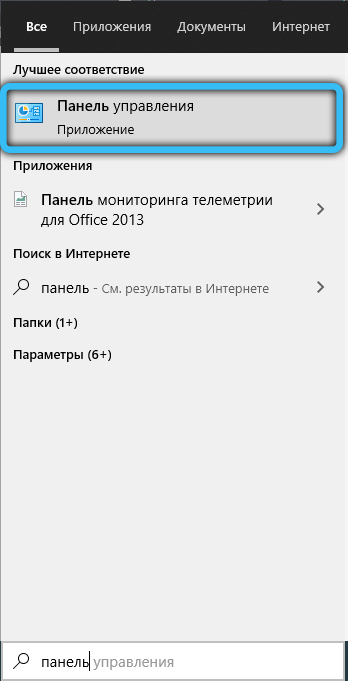
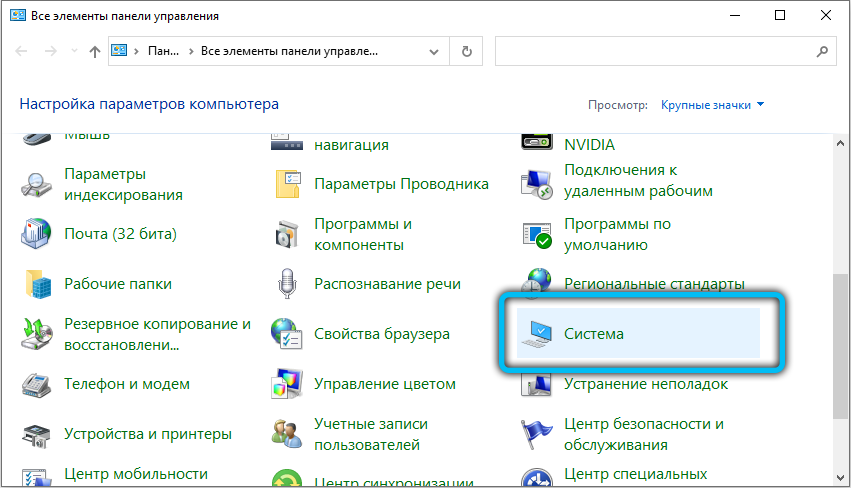
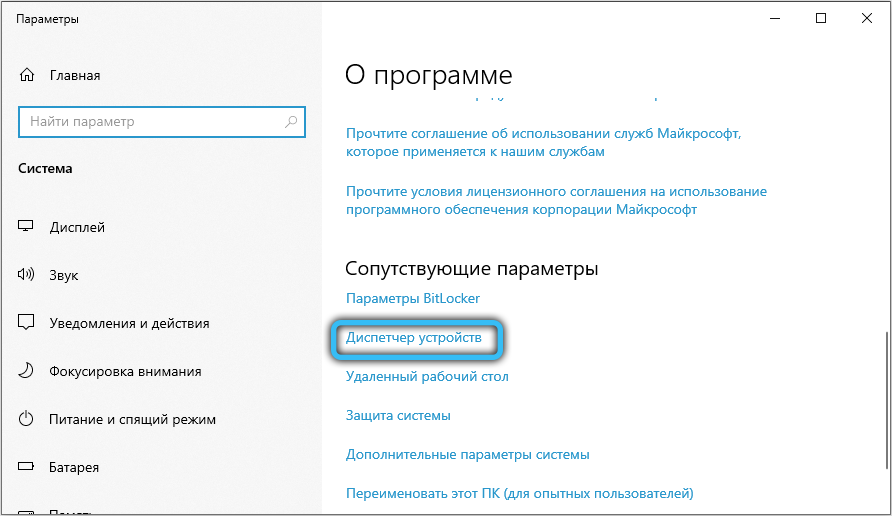
Десним кликом миша кликните на њу, изаберите "Својства". У прозору за паду заустављамо избор на "возачу". Тако ћете покренути "Мастер" апликације "који ће аутоматски тражити кршење, исправити. Рачунар мора бити повезан на Интернет тако да "МАСТЕР" може да нађе нове модификације возача, ако је потребно.
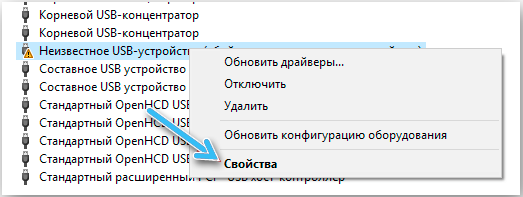

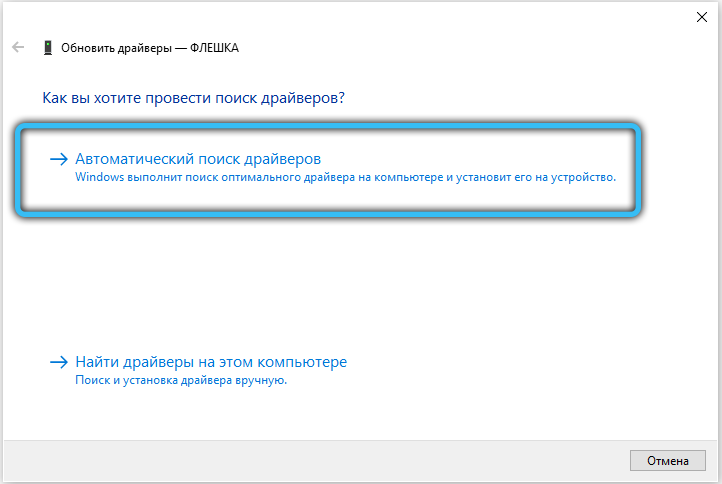
Исправљање грешке "Покретање овог уређаја је немогућ" у уреднику регистра
Још један ефикасан начин решавања овог проблема је да промените параметре регистра. Пре него што се директно прелазите на сам метод, снажно саветујемо да креирамо тачку опоравка ОС-а или резервне копије регистра, као додатне мере безбедности ако нешто не иде у складу са планом.
Ручни приручник за УСБ уређаје који издају обавештење о грешци:
- На тастатури кликните комбинацију кључа "ВИН + Р" и у улазној линији унесите "Регедит".
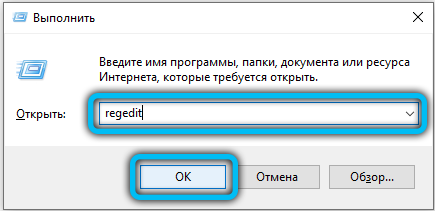
- У прозору који се отвара, морате да одете у одељак "ХКЕИ_ЛОЦАЛ_МАЦХИНЕ \ СИСТЕМ \ ЦУРРЕТРОЛСЕТ \ ЦОНТРОЛ \ ЦЛАСС \ ЦЛАСС \ 36ФЦ9Е60-Ц465-11ЦФ-8056-444553540000"
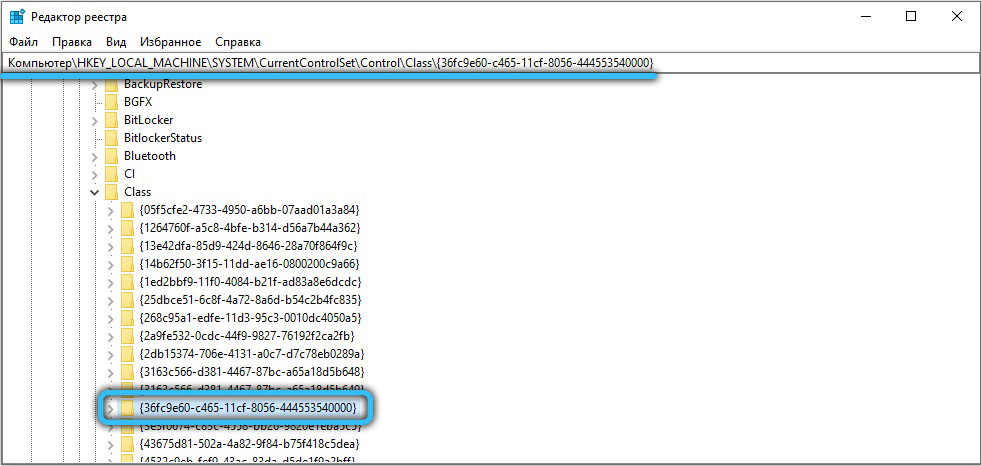 Покрет између мапа је направљено од панела у левој регији екрана.
Покрет између мапа је направљено од панела у левој регији екрана. - Са десне стране пронађите тачке "УпперФилтерс" и "ЛОВФИЛТЕРС" и "СлонгФилтерс", а затим их уклоните (ако су тамо) кликом на њих десним дугметом миша и одабиром одговарајуће линије "Уклони".
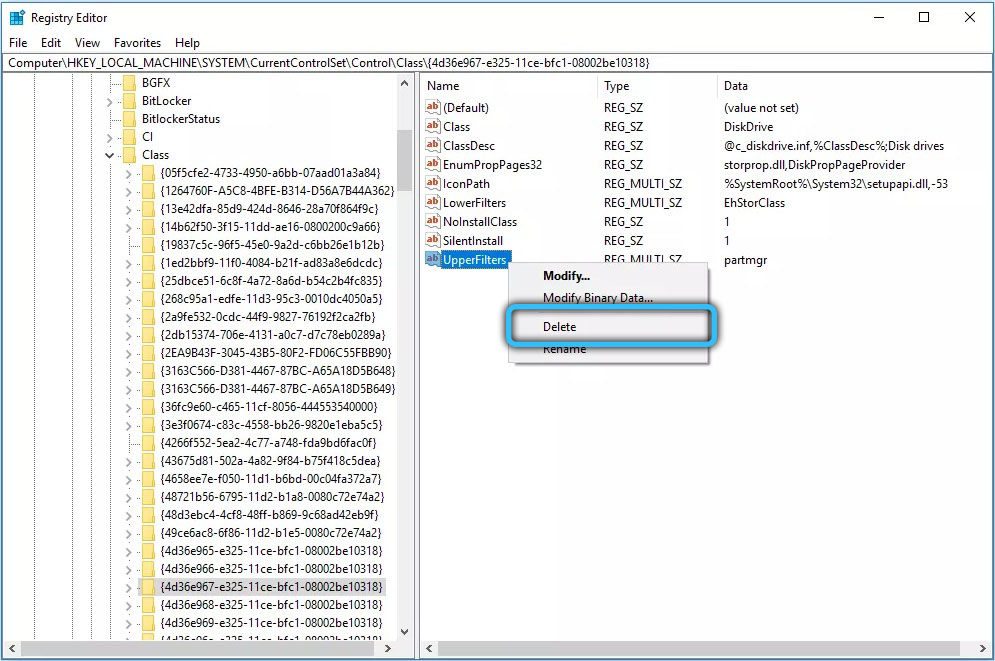
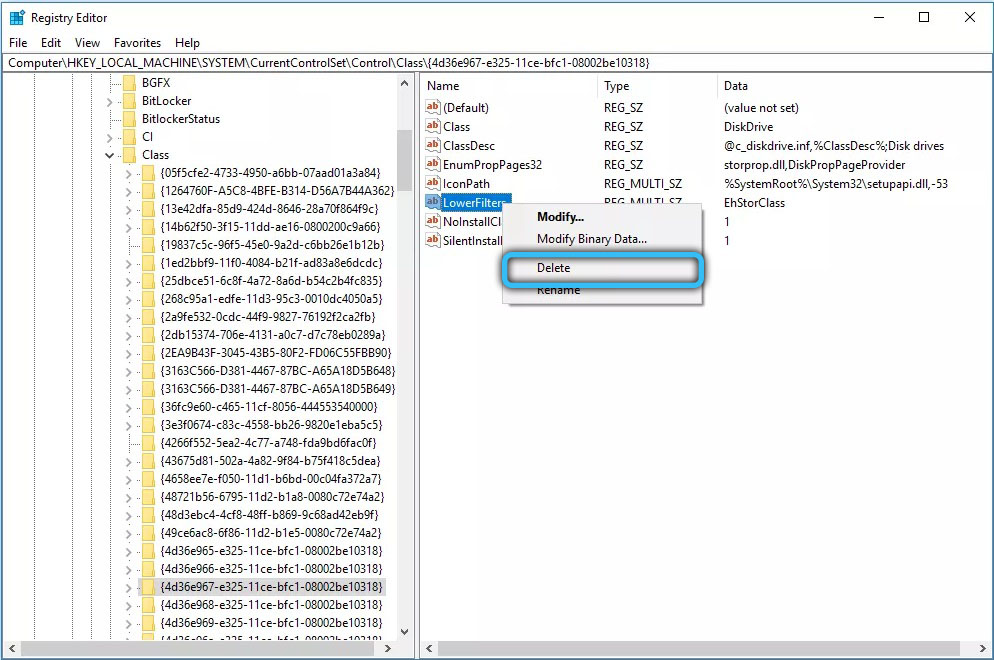
- Ако грешка настане са УСБ уређајем за унос, као што је миш, тастатура и други, а затим обављате исте акције у одељку "745А17А10-74Д3-11Д6ФЕ-00А0Ц90Ф57ДА".
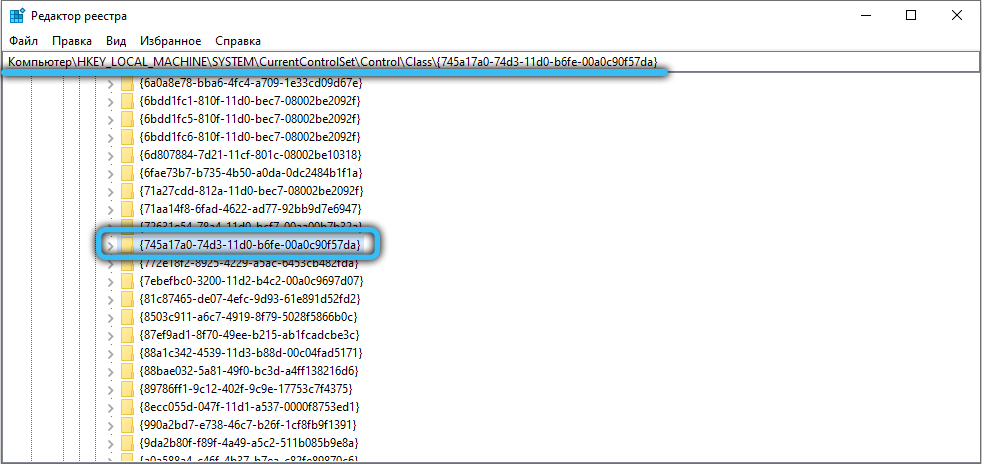
- По завршетку свих манипулација, затворите уредник и поново убаците рачунар.
Повучемо вашу пажњу на чињеницу да је веза укључена у не-УСБ контролер, затим категорију "36ФЦ9Е60-Ц465-11ЦФ-8056-444553540000", назначено у другом кораку, мора се заменити другим од стране исти каталог (мораћете да потражите потребну методу прскања).
Како поправити грешке у регистру помоћу програма ЦЦлеанер
Такође можете да прибегнете софтверу за трећи и да решите погрешне кључеве регистра који изазивају неуспех у раду. Једна од најпопуларнијих комуналних услуга за овај задатак је ЦЦлеанер. Преузмите и инсталирајте апликацију са службене веб странице "ХТТПС: // ВВВ.ЦЦлеанер.ЦОМ / РУ-РУ / ЦЦЛЕАНЕР ".
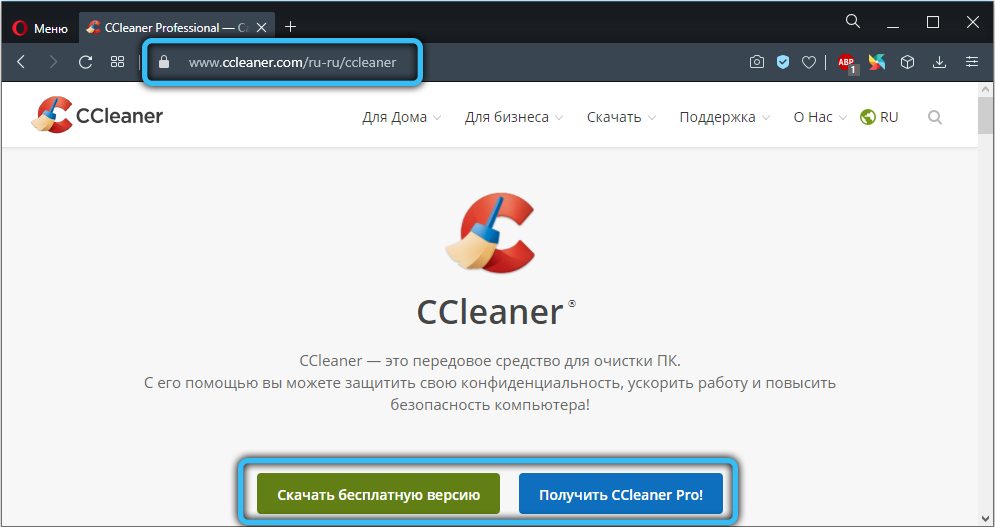
Након почетка у левом менију кликните на "Региструј" линију, а затим кликните на дугме "Тражи проблеме". На крају скенирања систем ће приказати све неисправне кључеве на екрану. У доњем десном углу кликните "Поправи одабрано" да бисте започели чишћење. Даље, затворите програм и покушајте поново да уметнете спољни погон.
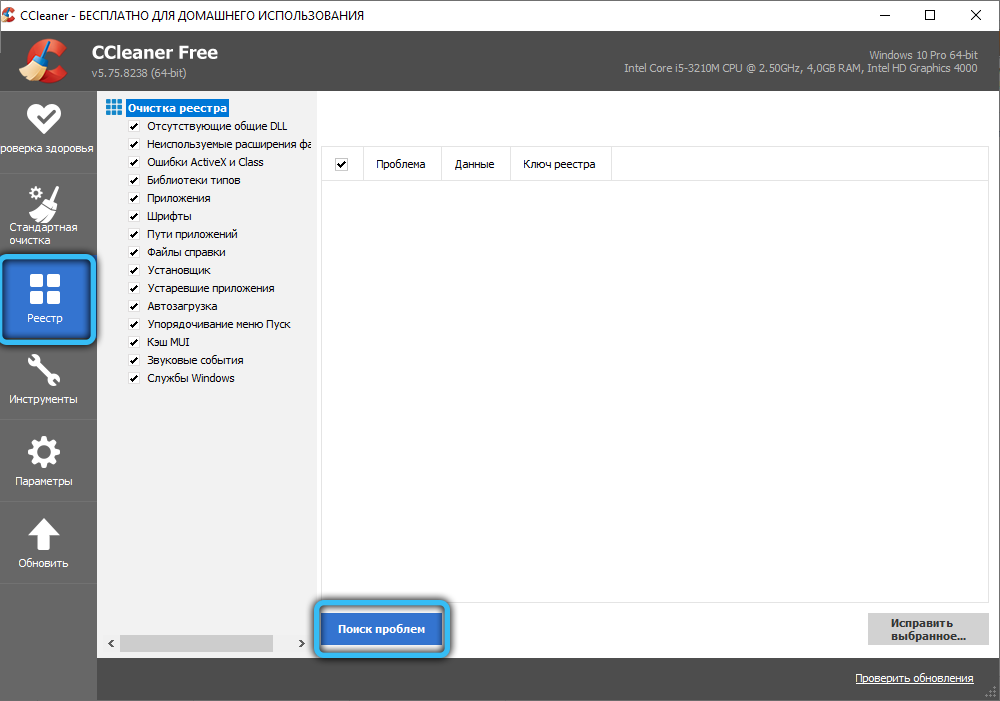
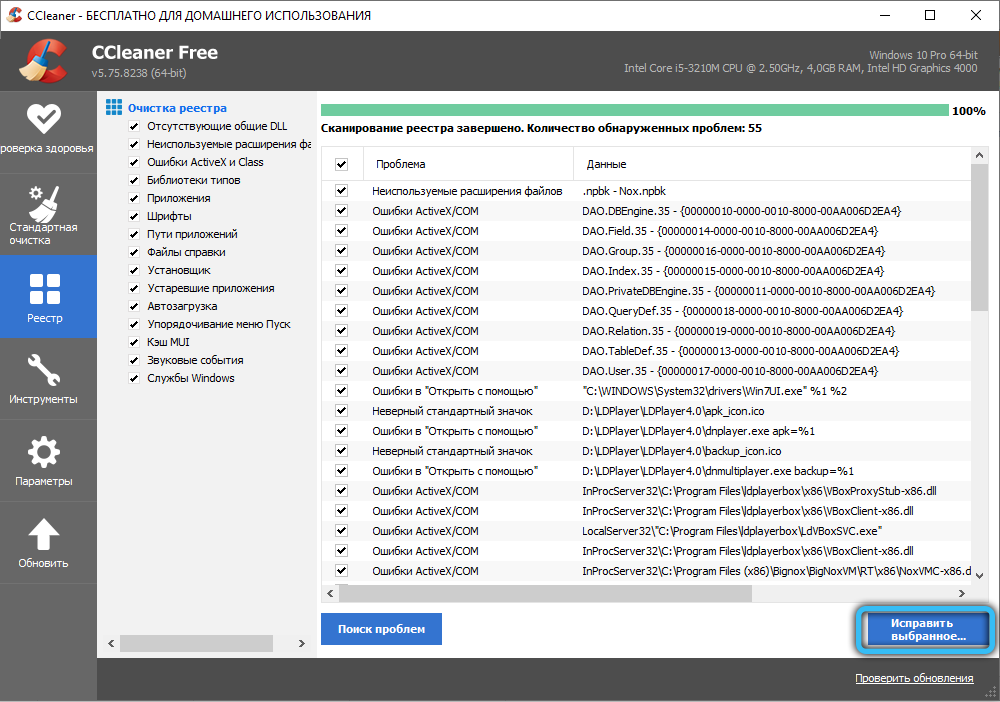
Промјена писма слова
Током прве везе Виндовс уређаја, независно му додељује писмо за даљу идентификацију. Проблем се може појавити ако је корисник одлучио да промени овај параметар. Да бисте исправили грешку, требало би да подесите диск ново писмо.
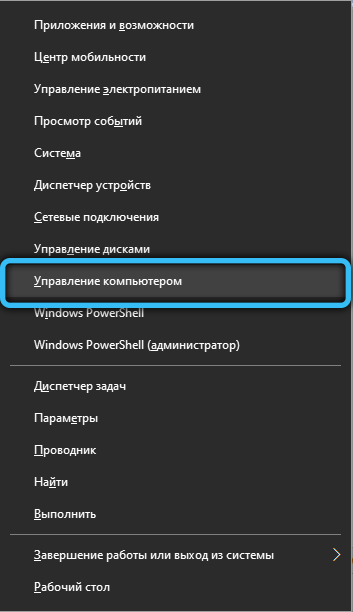
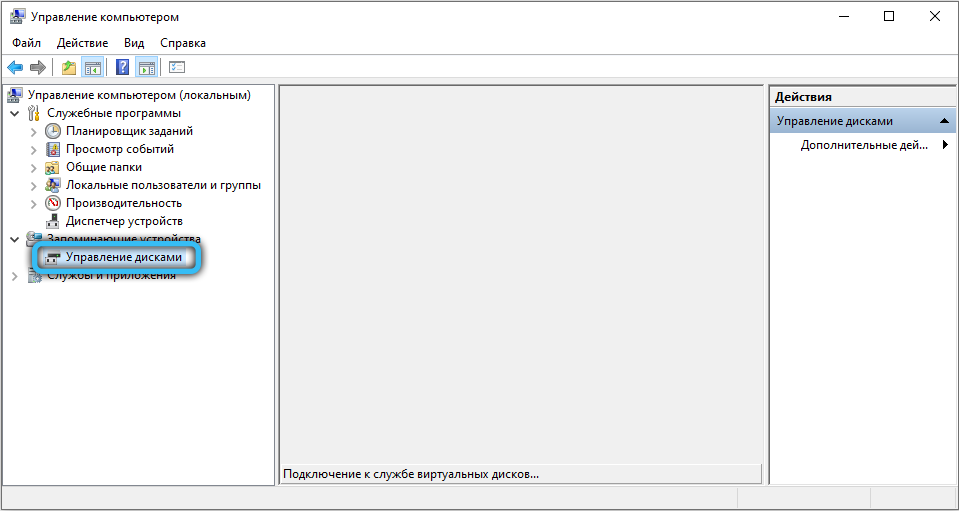
Да бисте то учинили, стезаљку "Вин + Кс" тастери и на листи падајуће одаберите функцију управљања рачунаром, а затим извршите прелазак на одељак "Дискс Манагемент", сви пронађени уређаји биће приказани тамо. Пронађите свој погон и кликните на то десним дугметом миша, а затим "Промените писмо слово или стазу до диска". Затим одаберите диск и кликните на "Промени". У следећем менију Подесите нову симбол погона (А-З), кликните на дугме У реду и поново проверите њену доступност.
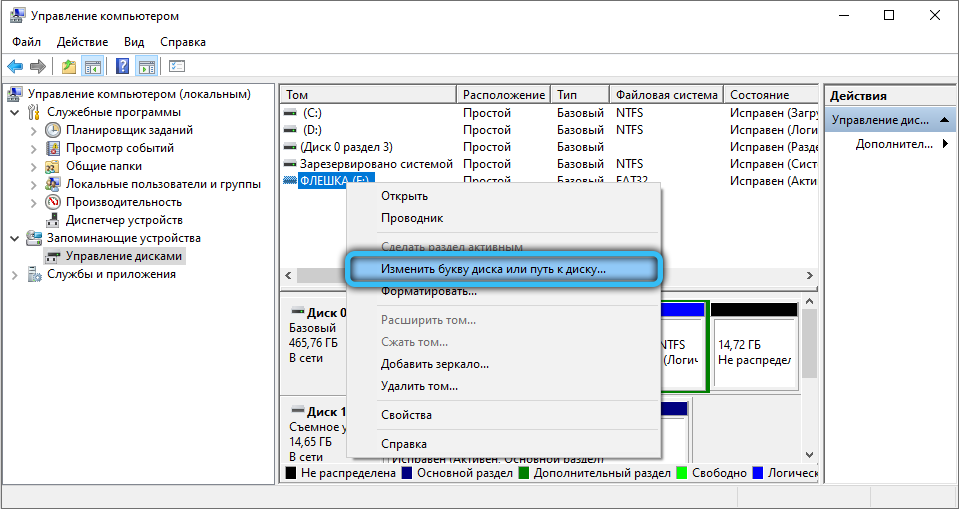
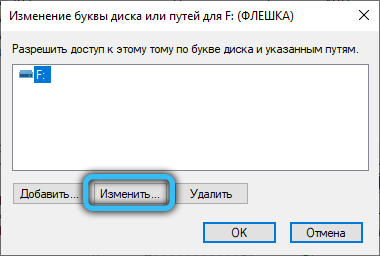
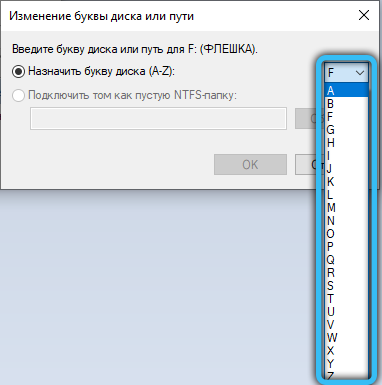
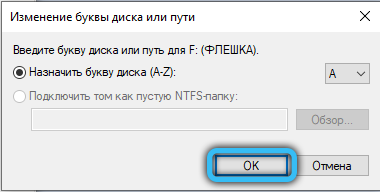
Обнављање система
Често се порука о грешци почиње појавити након погрешног ажурирања оперативног система или било којег квара софтвера као резултат постављања различитих апликација, што доноси промене у процесу њиховог рада, као и интервенције у системским подешавањима.
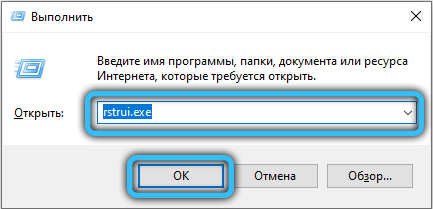
Најрационалније решење у овом случају биће повратак у претходно стање. Да бисте то учинили, кликните на "Вин + Р" и унесите "РСТРУИ.Еке ". Доступне контролне тачке биће приказане у отвореном услужном програму, међу којима је потребно да одаберете право. У ствари, има их много више да их све види, ставите квачицу насупрот одговарајућој тачки. Поред тога, програм ће обавестиће корисника, које ће се промене отказати као резултат повратног новца. Пажљиво проучите представљену листу, ако не утичу важне датотеке, потврдите своје поступке. Слиједите упутства чаробњака да успешно завршите поступак.
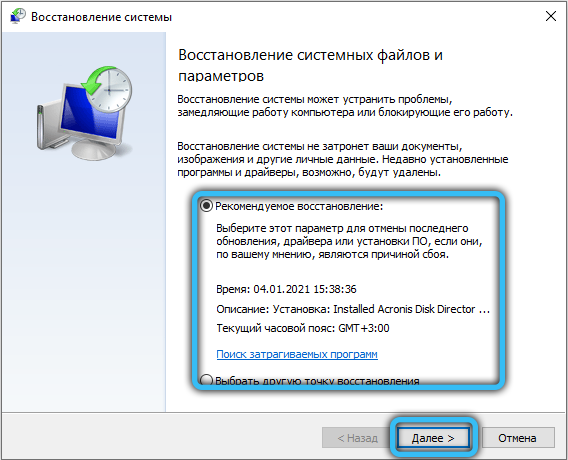
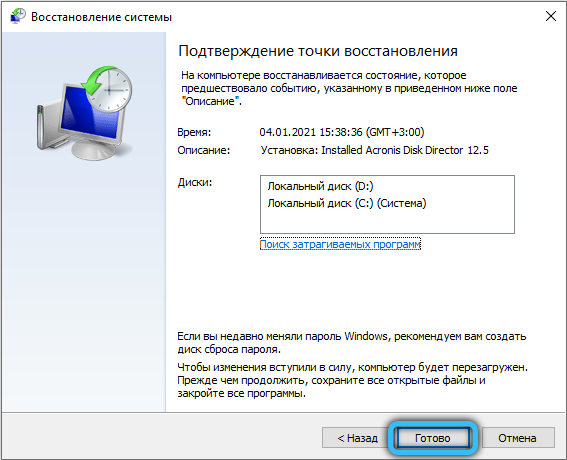
Додатни начини уклањања проблема
Ако ниједна метода није помогла, користите следеће савете:
- Проверите оперативност уређаја на другом певму.
- Ако сте повезали непознату опрему, требали бисте потражити управљачке програме за њега.
- Учитајте рачунар, покушајте да поновите поступак.
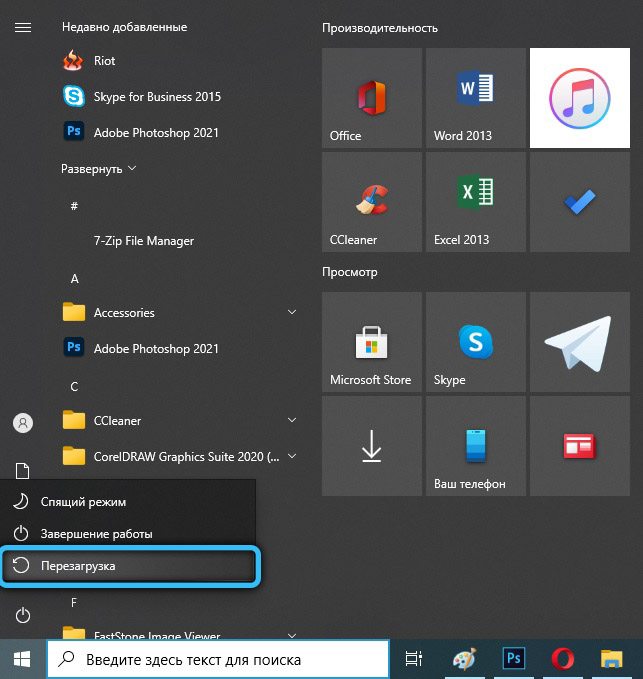
- Инсталирајте управљачке програме са званичне странице произвођача.
- Ако је погон нови узорак, а рачунар је стар - Промените РАМ.
- Не користите лажирање ниско -квалности.
- Промените улаз за инсталацију.
- Уклони, поново инсталирајте.
Други начин да се уклони квар приликом покретања флеш уређаја, када грешка са кодом 10 сигнализира, немогућност преузимања уређаја чишћење је чишћење. Узроци квара могу послужити:
- Зачепљење, прашина системске јединице.
- Дисторзија конектора.

Механичка метода покретања носача блица
Ако сте испробали све, али флеш уређај се не покреће, ОС даје код грешке 10, постоји још један начин да се елиминише. Да бисте то учинили, мораћете да раставите зид система и произведете следеће манипулације:
- Након отварања зида видећете две беле жице - ово су УСБ жице.
- У близини ће бити црна жица која одлази у Цартридер. Извуци то из матичне плоче.
- Па сте искључили УСБ носач.
- Након тога, можете да посматрате да у мапи "Ми Цомпутер" овај УСБ више није.
- Остаје само да се преуредите свој погон до друге луке.
- Идите на "Диспечер задатака", пронађите у УСБ контролерима - Масссторагеседевице.
Опис погона сада ће бити без боје и узвика. Отварање прозора одмах потврђује нормалан рад погона. У мапи Моја рачунара сада можете видети све апликације. На исти начин можете исправити ситуацију чврстом диском.
Како лансирати флеш уређај и вратити податке
Један од разлога одбијања рада преносивих носача је вируси. Због штетног кода, превозник може погрешно радити, постаје немогуће добити приступ важним информацијама о стрелицу. Основна чек са антивирусним услужним програмом може помоћи.
Важан. Да би заштитили погон од ефеката вирусних програма, потребно је одмах након куповине да инсталира антивирус.Да бисте вратили податке, форматирање диска, као и преузимање програма, на мрежи је пуно на мрежи, за корак -СЕП реанимација информација са УСБ-ом.
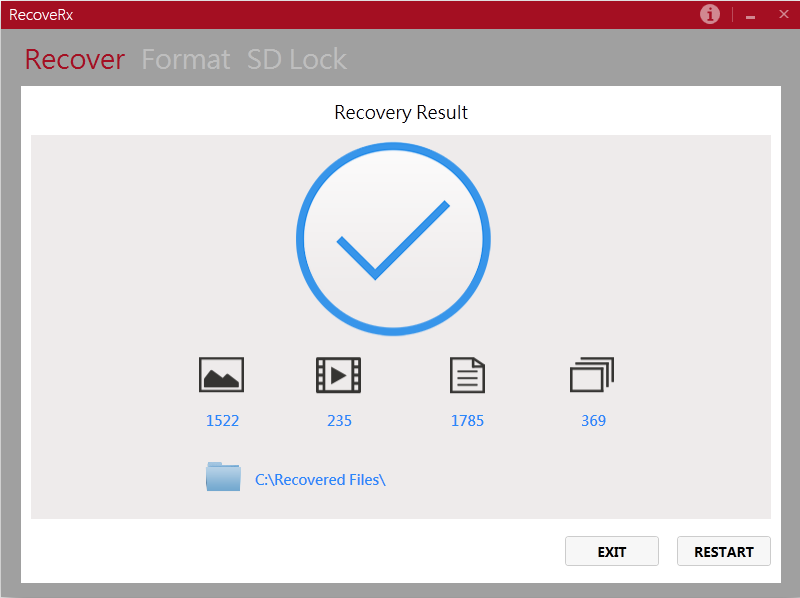
Процес се може успорити због неисправног елемента или неправилне неге радног алата, а затим је снимање на рачунару - Фласх Дриве Цоде 10 немогућ - то је могуће - дозвољено је. Али, пратећи горе наведене методе, ослободите се таквог проблема и неће се суочити са потешкоћама у будућности.
- « Методе за претварање МБР дискова у ГПТ или ГПТ у МБР
- Како инсталирати гласање и анкете у телеграму »

